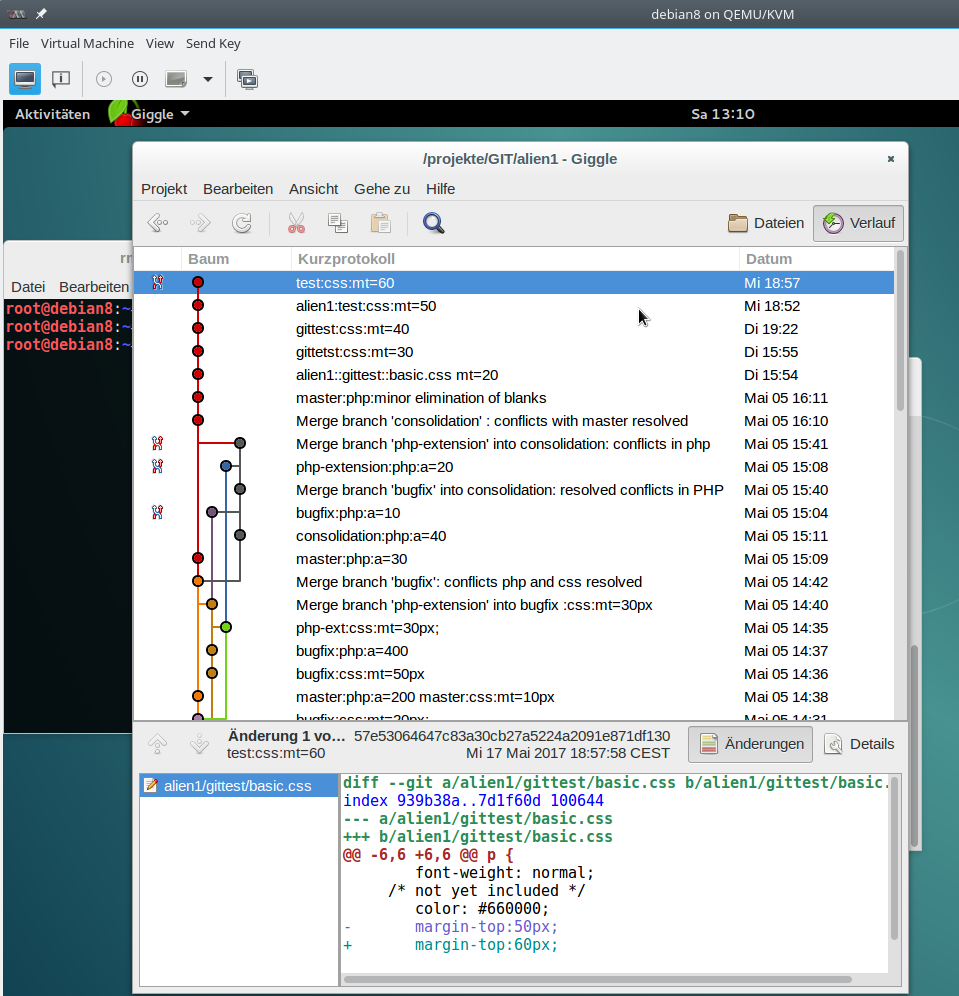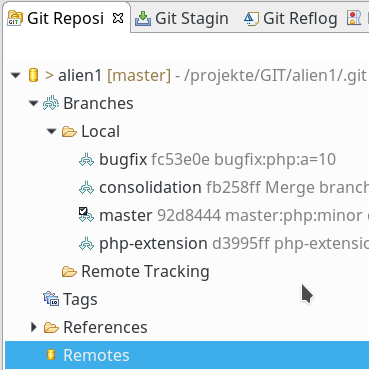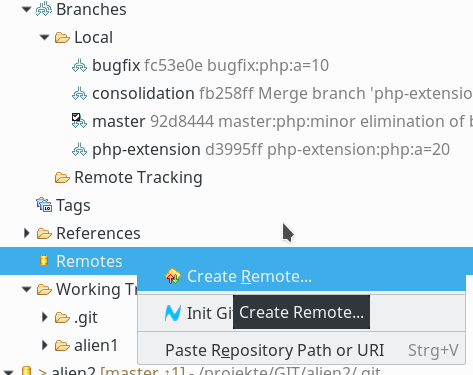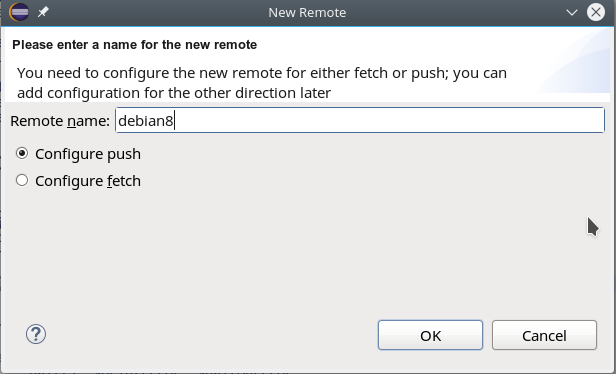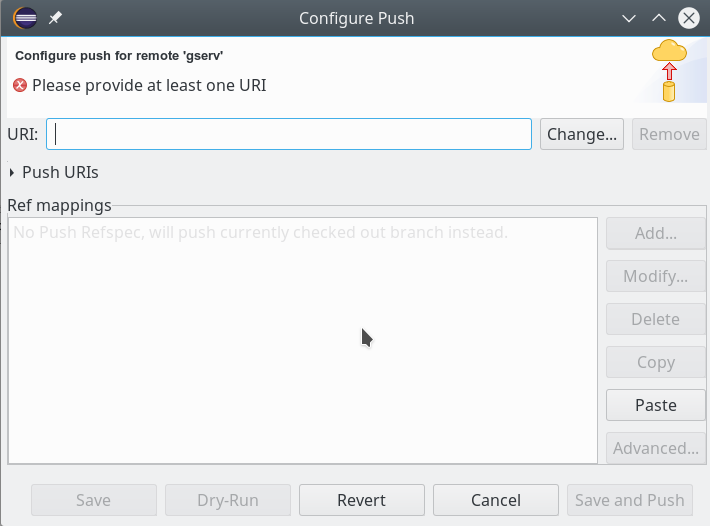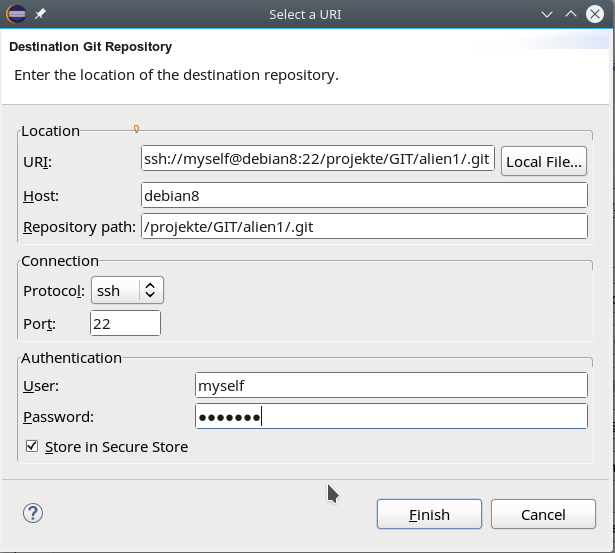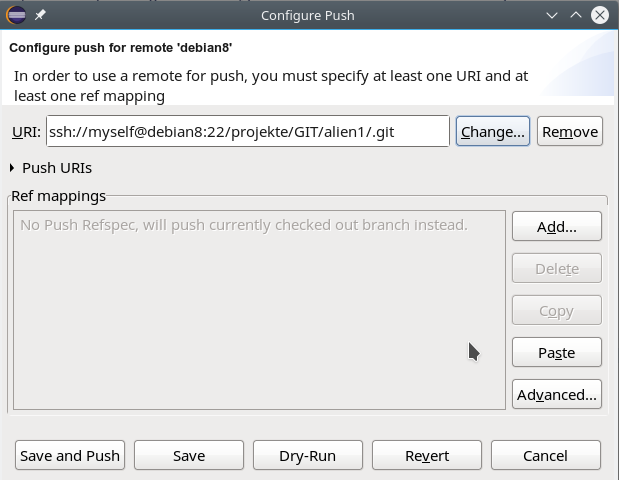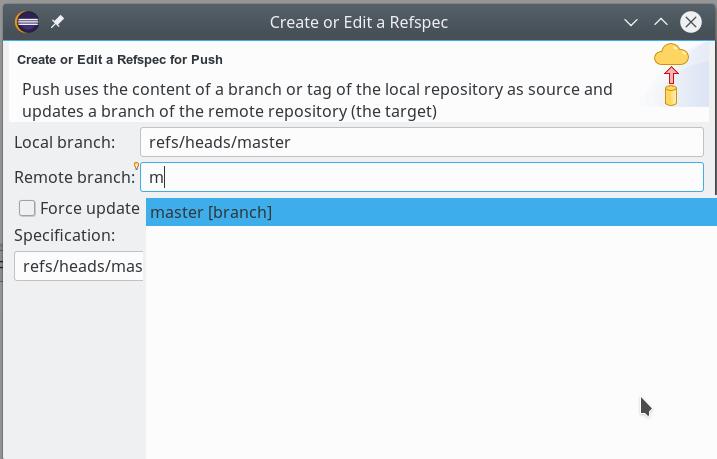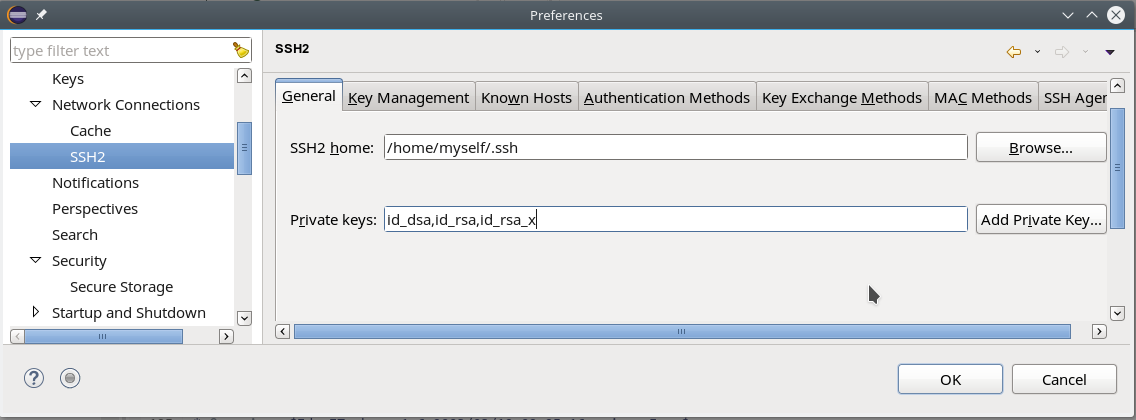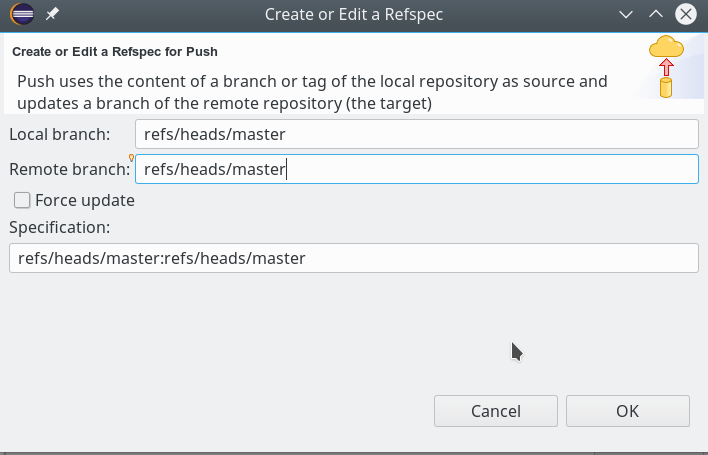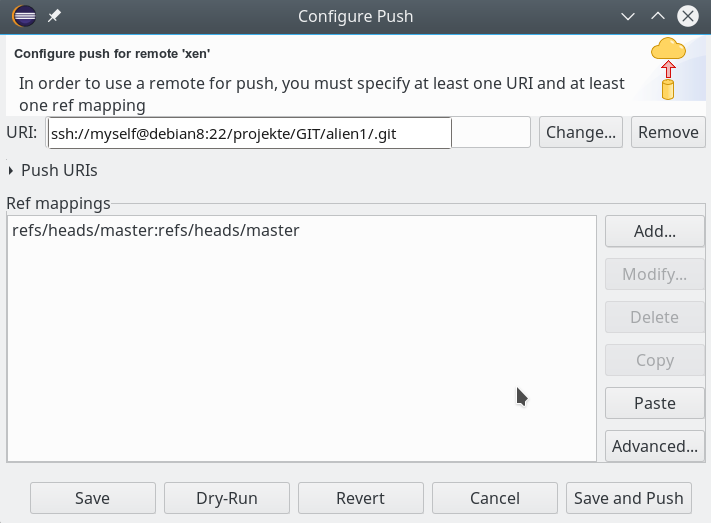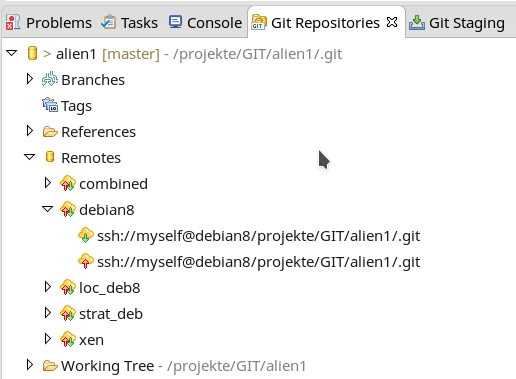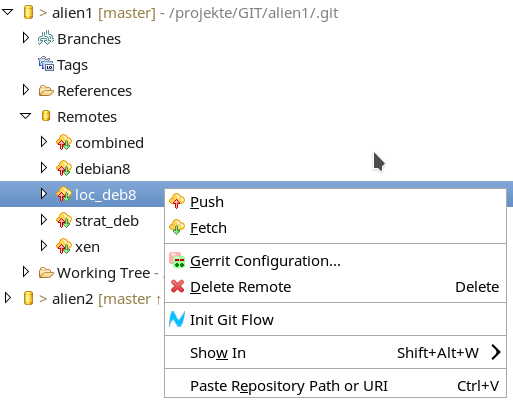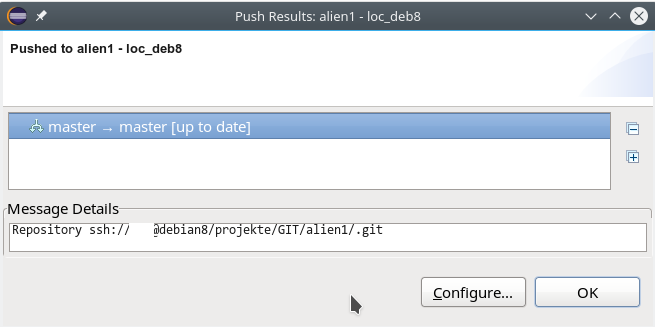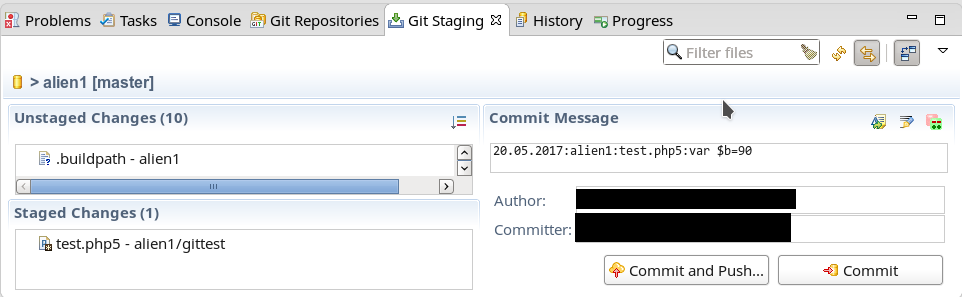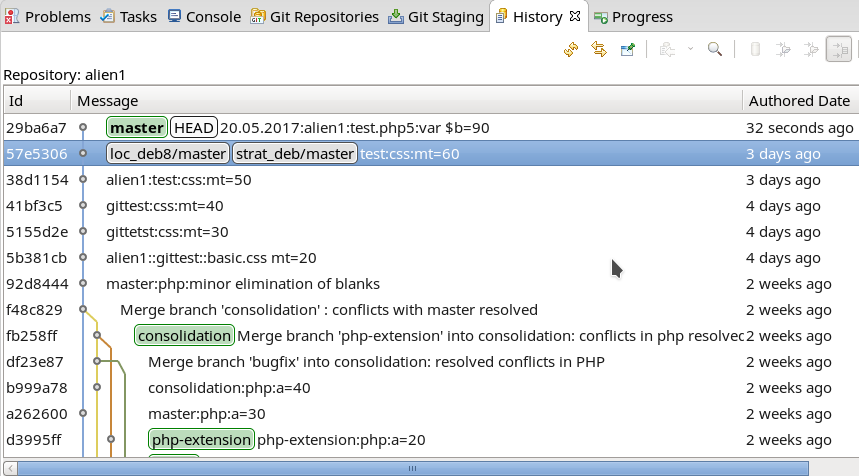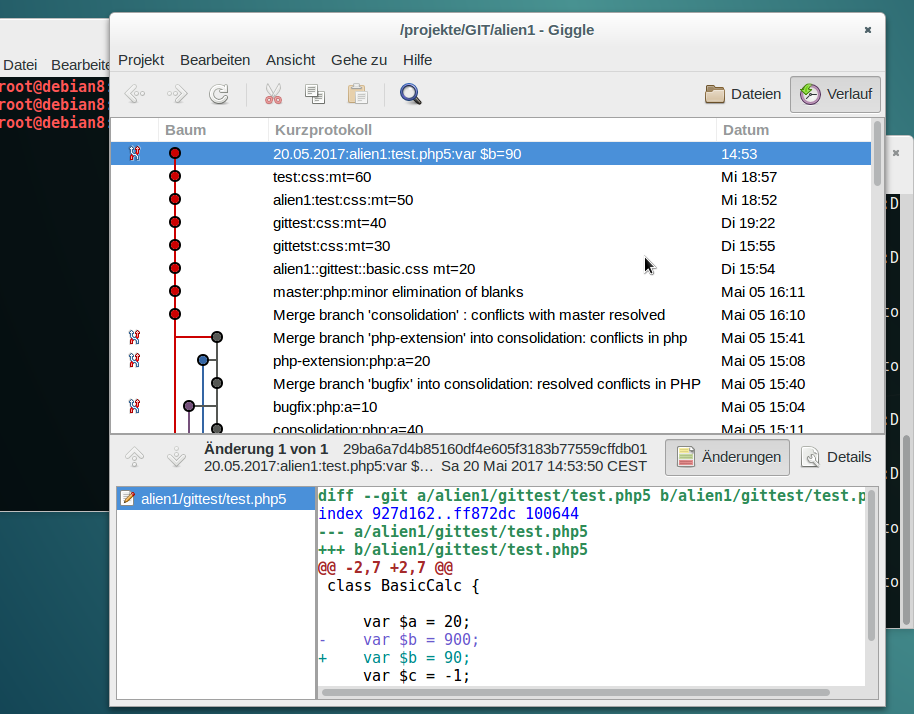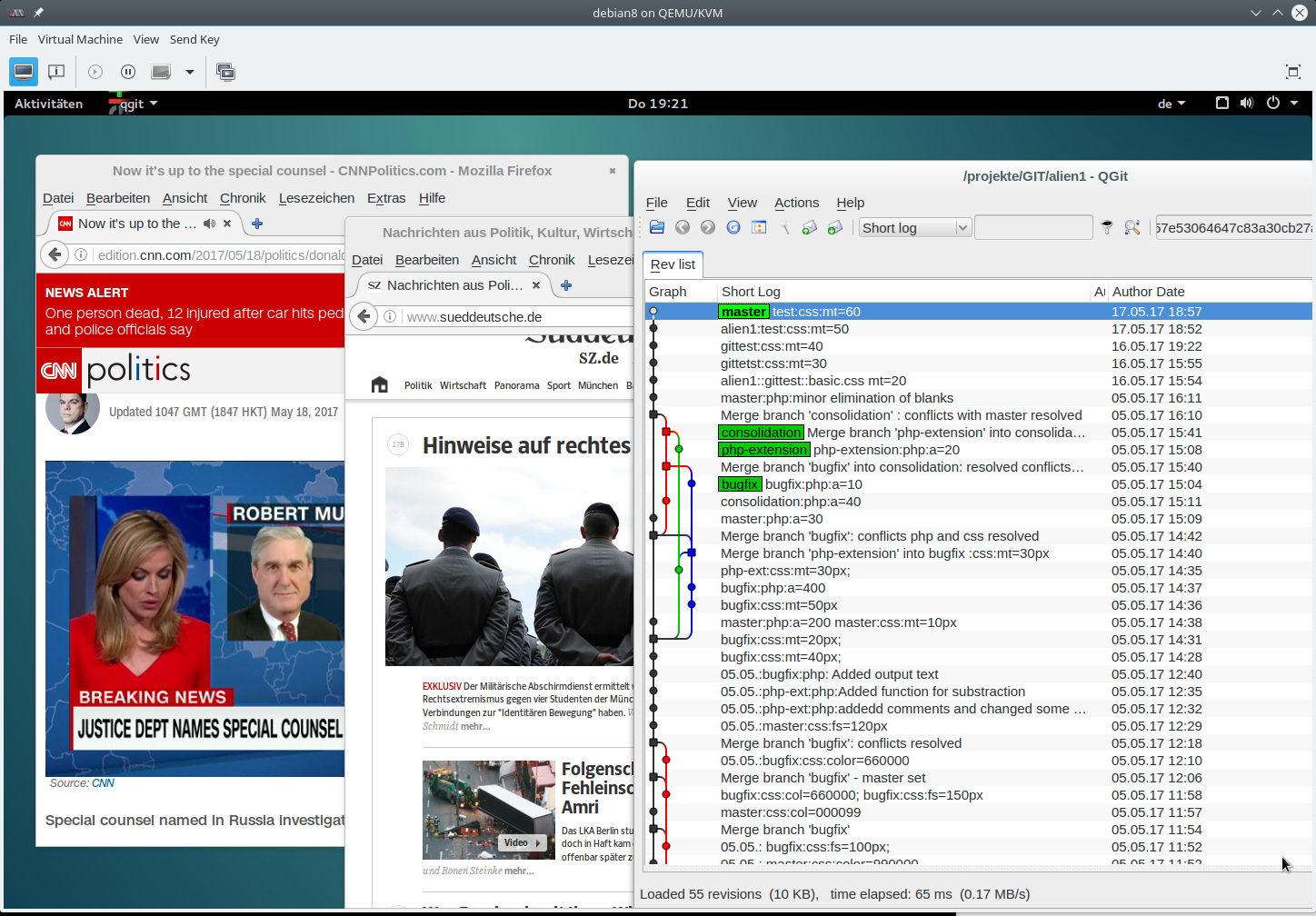Heute bin ich endlich eine Aufgabe angegangen, dass ich schon seit einem Jahr vor mir her schiebe: Ich habe einen LDAP-Server, der noch unter Opensuse 13.1 lief auf Opensuse Leap 42.2 umgestellt.
Die Umstellung habe ich schrittweise abgewickelt : OS 13.1 => OS 13.2 => Leap 42.1 => Leap 42.2. Beschreibungen eines generellen Upgrade-Vorgehensmodell auf Basis von “zypper” für Opensuse finden sich hier:
https://www.unixmen.com/upgrade-opensuse-13-2-opensuse-13-1/
https://www.unixmen.com/how-to-upgrade-to-opensuse-42-1-from-opensuse-13-2/
http://www.2daygeek.com/how-to-upgrade-from-opensuse-leap-42-1-to-opensuse-leap-42-2/2/
Die Paket-Updates liefen (bis auf bekannte Kleinigkeiten) eigentlich ganz gut ab; jede neue erzielte Opensuse-Version konnte erfolgreich gebootet werden. Auch praktisch alle Services liefen – mit Ausnahme eines bekannten Apache-Problems, das nach den Updates ein Eingreifen in bestimmte Konfigurationseinstellungen erfordert. Und eben auch bis auf den LDAP-Service; nach dem letzten Update musste ich schnell zur Kenntnis nehmen, dass es da ein gravierendes Problem gab.
Nach Upgrade zu Leap 42.2 war kein Login mehr auf anderen Servern möglich
Nach dem Übergang von Leap 42.1 zu Leap 42.2 konnte ich mich mit definierten UIDs (außer root) nicht mehr auf Server-Systemen in unserem LAN einloggen. Praktisch alle unsere Server beziehen Authentifizierungsinformationen eben vom zwischenzeitlich upgegradeten OpenLDAP-Server.
Die Authentifizierung läuft dabei über eine Kombination aus SSSD-Services und OpenLDAP (unter TLS). Zunächst dachte ich deshalb, dass ggf. der SSSD-Dämon auf dem OpenLDAP Server nicht laufen würde. Der erfreute sich aber selbst nach den drei Updates bester Gesundheit:
serv:~ # rcsssd status
● sssd.service - System Security Services Daemon
Loaded: loaded (/usr/lib/systemd/system/sssd.service; enabled; vendor preset: disabled)
Active: active (running) since Thu 2017-06-01 15:21:30 CEST; 1h 9min ago
Process: 1249 ExecStart=/usr/sbin/sssd -D -f (code=exited, status=0/SUCCESS)
Main PID: 1294 (sssd)
Tasks: 4 (limit: 512)
CGroup: /system.slice/sssd.service
├─1294 /usr/sbin/sssd -D -f
├─1297 /usr/lib/sssd/sssd_be --domain default --uid 0 --gid 0 --debug-to-files
├─1298 /usr/lib/sssd/sssd_nss --uid 0 --gid 0 --debug-to-files
└─1299 /usr/lib/sssd/sssd_pam --uid 0 --gid 0 --debug-to-files
Jun 01 15:21:27 serv systemd[1]: Starting System Security Services Daemon...
Jun 01 15:21:29 serv sssd[1294]: Starting up
Jun 01 15:21:29 serv sssd[be[1297]: Starting up
Jun 01 15:21:29 serv sssd[1299]: Starting up
Jun 01 15:21:29 serv sssd[1298]: Starting up
Jun 01 15:21:30 serv systemd[1]: Started System Security Services Daemon.
Vom OpenLDAP-Service ließ sich das dagegen nicht behaupten; so zeigte ein Blick in das systemd Journal mittels
“journalctl -xe” :
Jun 01 15:48:17 serv systemd[1]: Starting OpenLDAP Server Daemon...
-- Subject: Unit slapd.service has begun start-up
-- Defined-By: systemd
-- Support: http://lists.freedesktop.org/mailman/listinfo/systemd-devel
--
-- Unit slapd.service has begun starting up.
Jun 01 15:48:17 serv slapd[15835]: @(#) $OpenLDAP: slapd 2.4.44 $
opensuse-buildservice@opensuse.org
Jun 01 15:48:17 serv slapd[15835]: UNKNOWN attributeDescription "OLCDBCACHESIZE" inserted.
Jun 01 15:48:17 serv slapd[15835]: UNKNOWN attributeDescription "OLCDBCHECKPOINT" inserted.
Jun 01 15:48:17 serv slapd[15835]
: UNKNOWN attributeDescription "OLCDBCONFIG" inserted.
Jun 01 15:48:17 serv slapd[15835]: UNKNOWN attributeDescription "OLCDBIDLCACHESIZE" inserted.
Jun 01 15:48:17 serv slapd[15835]: UNKNOWN attributeDescription "OLCDBINDEX" inserted.
Jun 01 15:48:17 serv slapd[15835]: config error processing olcDatabase={1}hdb,cn=config:
Jun 01 15:48:17 serv slapd[15835]: DIGEST-MD5 common mech free
Jun 01 15:48:17 serv slapd[15835]: slapd stopped.
Jun 01 15:48:17 serv slapd[15835]: connections_destroy: nothing to destroy.
Jun 01 15:48:17 serv start[15835]: Starting ldap-server
Jun 01 15:48:17 serv systemd[1]: slapd.service: Control process exited, code=exited status=1
Jun 01 15:48:17 serv systemd[1]: Failed to start OpenLDAP Server Daemon.
-- Subject: Unit slapd.service has failed
-- Defined-By: systemd
-- Support: http://lists.freedesktop.org/mailman/listinfo/systemd-devel
--
-- Unit slapd.service has failed.
--
-- The result is failed.
Jun 01 15:48:17 serv systemd[1]: slapd.service: Unit entered failed state.
Jun 01 15:48:17 serv systemd[1]: slapd.service: Failed with result 'exit-code'.
Auch ein manueller Start von OpenLDAP mittels
serv:/etc/openldap/slapd.d # /usr/sbin/slapd -u ldap -h ldap://127.0.0.1:389/ -d 256
lieferte die gleichen Fehlermeldungen. Der Grund für die fehlgeschlagenen Logins lag also schlicht darin, dass ausgerechnet der OpenLDAP-Service, über den in unserem LAN User und Gruppen verwaltet werden, nach den Upgrades – genauer: nach dem letzten Upgrade – nicht mehr lief.
Eigenschaften der LDAP “Datenbank Backends” wurden offenbar nicht erkannt
Die Fehlermeldungen deuteten an, dass Eigenschaften des eingesetzten Datenbank-Backends (in meinem Fall hdb) dem System nicht bekannt waren. Daraus ergibt sich die Frage: Weiß die neue OpenLDAP-Installation unter Laep 42.2 überhaupt irgendetwas von ihren Backends?
Wenn man sich ein wenig mit LDAP beschäftigt hat, hat man sicher mitbekommen, dass die Datenbank-Backends in neueren OpenLDAP-Versionen (wie andere LDAP-Komponenten auch) über Module geladen und konfiguriert werden können. In früheren Versionen haben dagegen Build-Optionen bei der Erzeugung der LDAP-Programme dafür gesorgt, dass diverse Backends von Haus verfügbar waren. Einträge in der “slapd.conf” dienten dann der Auswahl der konkret heranzuziehenden Datenbank-Variante.
Man kann Backends aber eben auch dynamisch nachladen. Typischerweise sollte das in der Grundkonfiguration von OpenLDAP geschehen; was wenn das aber unter Leap 42.2 nicht der Fall ist?
Mit ein wenig Recherche im Internet findet man genügend Hinweise, wie man Datenbank-Backend-Module lädt und dass das tatsächlich in etlichen Installationen der Fall ist: Siehe etwa
http://vaab.blog.kal.fr/2010/03/06/how-to-add-a-schema-in-openldap-24/
(siehe dort den Abschnitt (“How to add a database?”)).
https://www.digitalocean.com/community/tutorials/how-to-configure-openldap-and-perform-administrative-ldap-tasks
http://nodedirector.bigsister.ch/refdoc/group__ref__cfg–director__slapd__conf.html
https://github.com/yast/yast-auth-server/blob/master/package/yast2-auth-server.changes
https://cat.pdx.edu/~nibz/openldap/openldap-server.html
und
http://www.openldap.org/doc/admin24/backends.html
http://www.openldap.org/doc/admin24/
slapdconf2.html
Im letzteren Artikel siehe insbesondere Absatz 5.2.2.
Die genannten Artikel deuten an, dass man die Direktive “olcModuleLoad” in der sogenannten OLC-Grundkonfiguration des LDAP-Servers einsetzen soll.
Dass in meiner aktuellen LDAP-Konfiguration tatsächlich Module geladen werden, zeigte folgender Befehl:
serv:/etc/openldap/slapd.d # grep -r ModuleLoad .
./cn=config/cn=module{0}.ldif:olcModuleLoad: {0}back_monitor.la
Leider handelt es sich hier aber nicht um ein Datenbank-Backend-Modul! Die nächste Frage war also: Welche Datenbank-Module werden denn überhaupt benutzt?
serv:/etc/openldap/slapd.d/cn=config # grep -r olcDatabase .
./olcDatabase={2}monitor.ldif:dn: olcDatabase={2}Monitor
./olcDatabase={2}monitor.ldif:objectClass: olcDatabaseConfig
./olcDatabase={2}monitor.ldif:olcDatabase: {2}Monitor
./olcDatabase={-1}frontend.ldif:dn: olcDatabase={-1}frontend
./olcDatabase={-1}frontend.ldif:objectClass: olcDatabaseConfig
./olcDatabase={-1}frontend.ldif:olcDatabase: {-1}frontend
./olcDatabase={-1}frontend.ldif:structuralObjectClass: olcDatabaseConfig
./olcDatabase={0}config.ldif:dn: olcDatabase={0}config
./olcDatabase={0}config.ldif:objectClass: olcDatabaseConfig
./olcDatabase={0}config.ldif:olcDatabase: {0}config
./olcDatabase={0}config.ldif:structuralObjectClass: olcDatabaseConfig
./olcDatabase={1}hdb.ldif:dn: olcDatabase={1}hdb
./olcDatabase={1}hdb.ldif:objectClass: olcDatabaseConfig
./olcDatabase={1}hdb.ldif:olcDatabase: {1}hdb
Aha, ich hatte die LDAP-Datenbanken bei der ursprünglichen Servereinrichtung unter OS 13.1 offenbar als “hdb”-Banken aufgesetzt. Es lag daher nahe, mal versuchsweise das entsprechende Backend-Modul zu laden.
Ergänzungen in slapd.conf sind nicht hinreichend, wenn zur Konfiguration OLC [cn=config] benutzt wird
Dummerweise bin ich bei den Recherchen dann aber auch über folgenden Ratschlag gestolpert:
Dem bin ich dann naiverweise gefolgt – und habe zunächst lediglich die “slapd.conf” so ergänzt, dass alle Backends geladen werden:
# Load backend modules such as database engines modulepath /usr/lib64/openldap moduleload back_mdb.la moduleload back_hdb.la moduleload back_bdb.la
Das reichte in meinem Fall natürlich aber nicht ! Warum? Ich hatte die LDAP-Konfiguration beim Aufsetzen des LDAP-Servers unter Opensuse 13.1 mittels OLC, also über Einträge unter “cn=config“, vorgenommen! (Für weniger LDAP-Kundige: Die Konfigurationseinträge unter OLC sind ganz im Stil von LDAP-Datenbank-Records gehalten.)
Unter Opensuse wird die Verwendung der sog. Online-[OLC]-Konfiguration des OpenLDAP-Servers in der Datei “/etc/sysconfig/openldap” über die Option
OPENLDAP_CONFIG_BACKEND= “files|ldap”
festgelegt. In meinem Fall:
OPENLDAP_CONFIG_BACKEND=”ldap”
Das steuert dann den Aufruf des LDAP-Services und den Start des zugehörigen Programms. Letzteres wird dann die Konfigurationseinstellungen unter dem Verzeichnis “/etc/openldap/slapd.d/cn=config” auslesen und zur Anwendung bringen.
Die OLC-Konfiguration des OpenLDAP-Servers kann selbst über LDIF-Dateien oder LDAP-CLI-Kommandos (“ldapadd”, “ldapmodify”) angepasst werden. Damit werden dann die Einträge unter “cn=config” passend modifiziert.
Die notwendige initiale Datenbank-Konfiguration beim Starten des LDAP-Servers erfolgt unter dem Verzeichnis “cn=config” übrigens über folgende LDIF-Datei:
/etc/
openldap/slapd.d/cn=config/olcDatabase\=\{0\}config.ldif
Eine andere Stelle, die grundsätzlich auch für das Laden von Modulen mit Hilfe von “olcLoadModule”-Statements in Frage käme, wäre die grundlegende Konfigurationsdatei für Module:
/etc/openldap/slapd.d/cn=config/cn=module{0}.ldif
Sie hat in meinem Fall den Inhalt:
# AUTO-GENERATED FILE - DO NOT EDIT!! Use ldapmodify.
# CRC32 5b49ffc3
dn: cn=module{0}
objectClass: olcModuleList
cn: module
cn: module{0}
structuralObjectClass: olcModuleList
entryUUID: 49b0aac8-614a-1032-8c55-83b54eef05ad
creatorsName: cn=config
createTimestamp: 20130604100720Z
olcModuleLoad: {0}back_monitor.la
entryCSN: 20130604100720.232512Z#000000#000#000000
modifiersName: cn=config
modifyTimestamp: 20130604100720Z
Ein möglicher Weg zur Ergänzung von Statements, mit denen man alle üblichen Datenbank-Module laden würde, sähe hierfür in etwa so aus:
serv:/etc/openldap/slapd.d # ldapadd -Y EXTERNAL -H ldapi:///
dn: cn=module{0},cn=config
objectClass: olcModuleList
cn: module{0}
olcModulePath: /usr/lib64/openldap
olcModuleLoad: back_bdb.la
olcModuleLoad: back_hdb.la
olcModuleLoad: back_mdb.la
Würde das im vorliegenden Fehlerfall funktionieren? Natürlich nicht – der OpenLDAP-Server läuft ja überhaupt nicht und ein “ldapadd”-Befehl könnte deshalb gar nicht umgesetzt werden!
Direktes Editieren der Konfiguration?
Manche mutige Zeitgenossen wagen es bei kleineren Änderungen (und nach einem vorherigen Sicherheits-Backup der LDAP-Konfiguration), die Einträge in den LDIF-Dateien unter dem Verzeichnis “/etc/openldap/slapd.d/cn=config” auch direkt über Editor-Befehle zu modifizieren. An dieser Stelle muss allerdings gesagt werden, dass die offiziellen OpenLDAP Aministrationshandbücher davon streng abraten. Na ja …
In meinem Fall war eigentlich nur eine Ergänzung erforderlich (s.o.). Ich verhielt mich also mutig; nach einem
serv:/etc/openldap/slapd.d/cn=config # vi olcDatabase\=\{0\}config.ldif
habe ich die folgende Zeile in der genannten Datei hinzugefügt:
olcModuleLoad: {0}back_hdb
Insgesamt sieht die entsprechende Konfigurationsdatei “olcDatabase\=\{0\}config.ldif” nun so aus:
# AUTO-GENERATED FILE - DO NOT EDIT!! Use ldapmodify.
# CRC32 a4b13d6e
dn: olcDatabase={0}config
objectClass: olcDatabaseConfig
olcDatabase: {0}config
olcRootDN: cn=config
structuralObjectClass: olcDatabaseConfig
entryUUID: 14a9819c-624a-1032-8687-49710846e729
creatorsName: cn=config
createTimestamp: 20130604100551Z
entryCSN: 20130604100551.266001Z#000000#000#000000
modifiersName: cn=config
modifyTimestamp: 20130604100551Z
olcModuleLoad: {0}back_hdb
Man sieht nebenbei: Mein OpenLDAP-Server ist schon was älter. Nach der obigen Modifikation lief und läuft er jedoch auch unter Leap 42.2 wieder und verrichtet nun erneut seinen wichtigen Dienst im Netz:
serv:/etc/openldap/slapd.d/cn=config # systemctl start slapd.service
serv:/etc/openldap/slapd.d/cn=config # systemctl status slapd.service
● slapd.service - OpenLDAP Server Daemon
Loaded: loaded (/usr/lib/systemd/system/slapd.service; enabled; vendor preset: disabled)
Active: active (running) since Thu 2017-06-01 16:32:38 CEST; 2h 28min ago
Process: 2632 ExecStart=/usr/lib/openldap/start (code=exited, status=0/SUCCESS)
Main PID: 2735 (slapd)
Tasks: 5 (limit: 512)
CGroup: /system.slice/slapd.service
└─2735 /usr/sbin/slapd -h ldap:/// ldaps:/// ldapi:/// -F /etc/openldap/slapd.d -u ldap -g ldap -o slp=off
Jun 01 19:00:25 serv slapd[2735]: conn=1304 op=37 SEARCH RESULT tag=101 err=0 nentries=0 text=
Jun 01 19:00:49 serv slapd[2735]: conn=1325 op=6 SRCH base="dc=superduper,dc=de" scope=2 deref=0 filter="(&(
objectClass=posixAccount)(uid=*)(uidNumber=*)(gidNumber=*))"
Jun 01 19:00:49 serv slapd[2735]: conn=1325 op=6 SRCH attr=objectClass uid userPassword uidNumber gidNumber gecos homeDirectory loginShell krbPrincipalName cn memberOf entryuuid modi...
Jun 01 19:00:49 serv slapd[2735]: conn=1325 op=6 SEARCH RESULT tag=101 err=0 nentries=5 text=
Jun 01 19:00:50 serv slapd[2735]: conn=1325 op=7 SRCH base="dc=superduper,dc=de" scope=2 deref=0 filter="(&(objectClass=posixGroup)(cn=*)(&(gidNumber=*)(!(gidNumber=0))))"
Jun 01 19:00:50 serv slapd[2735]: conn=1325 op=7 SRCH attr=objectClass cn userPassword gidNumber member entryuuid modifyTimestamp modifyTimestamp
Jun 01 19:00:50 serv slapd[2735]: conn=1325 op=7 SEARCH RESULT tag=101 err=0 nentries=0 text=
Jun 01 19:00:50 serv slapd[2735]: conn=1325 op=8 SRCH base="dc=superduper,dc=de" scope=2 deref=0 filter="(&(objectClass=ipService)(cn=*)(ipServicePort=*)(ipServiceProtocol=*))"
Jun 01 19:00:50 serv slapd[2735]: conn=1325 op=8 SRCH attr=objectClass cn ipServicePort ipServiceProtocol modifyTimestamp
Jun 01 19:00:50 serv slapd[2735]: conn=1325 op=8 SEARCH RESULT tag=101 err=0 nentries=0 text=
Hint: Some lines were ellipsized, use -l to show in full.
Ich rate dennoch zur Vorsicht! Wer lieber nicht mutig sein will und eher einen sauberen Weg bevorzugt, findet einen alternativen Vorschlag in den Diskussionsbeiträgen unter folgender Bug-Meldung:
https://bugzilla.opensuse.org/show_bug.cgi?id=1011582.
Viel Spass mit OpenLDAP unter Opensuse Leap 42.2 !